Comment installer une fenêtre contextuelle de données d'entreprise ?
Contenu
Introduction
Ce document décrit la procédure à suivre pour configurer une fenêtre contextuelle d'écran de données d'entreprise. Cela permet d'ajouter des étapes spécifiques aux scripts qui existent déjà.
Q. Comment installer une fenêtre contextuelle de données d'entreprise ?
A. La procédure de configuration d'un écran de données d'entreprise s'affiche comme suit :
Configurez les données d'entreprise comme indiqué aux pages 2-3 à 2-8 du Guide d'utilisation de Cisco Desktop Administrator. Cette étape ajoute un champ personnalisé à la liste de champs ou modifie un champ personnalisé en cours.
Remarque : les champs prédéfinis ont des numéros d'index de 231 à 255 et ne peuvent pas être modifiés. Les champs personnalisés peuvent utiliser les numéros d'index 0-230 et peuvent être modifiés.
Exécutez Cisco Response Applications Script Editor pour modifier le script qui affiche les données d'entreprise.
Figure 1 : Étape Script avec un ensemble de données d'entreprise
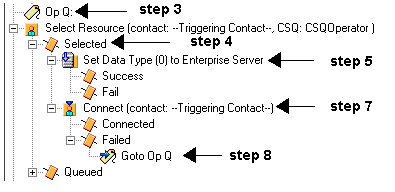
Ajoutez une étiquette nommée « File d'attente opérationnelle » avant Sélectionner une ressource, comme illustré à la Figure 1 et à la Figure 2.
Figure 2 : Ajout d'une étape d'étiquette
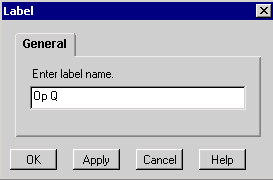
Modifiez l'étape Sélectionner une ressource de sorte qu'elle ne se connecte pas immédiatement . La branche de sortie sélectionnée apparaît après avoir sélectionné la case d'option Pas, voir Figure 1 et Figure 3.
Figure 3 : Sélectionner l'étape de la ressource
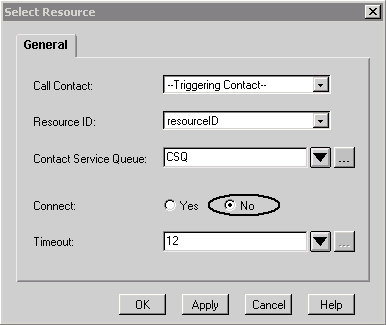
Ajoutez l'étape Définir les données d'entreprise avec l'index de champ et la variable de chaîne qui sont définis à l'étape 1, illustrée dans les figures 1 et 4.
Figure 4 : Étape Définir les données d'Enterprise Server
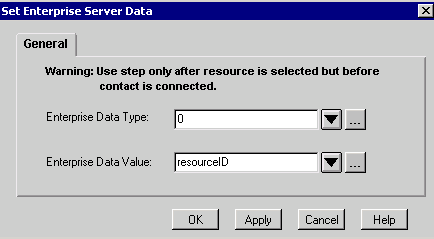
Pour ajouter des étapes Set Enterprise Data supplémentaires, répétez l'étape 5 si nécessaire.
Ajoutez l'étape Connect avec la variable ResourceID, illustrée dans les figures 1 et 5.
Figure 5 : Étape de connexion
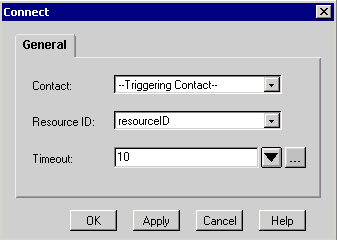
Dans l'étape échouée, sous Connect, ajoutez une étape Goto à l'opération Q, comme indiqué à l'étape 3, voir Figure 1 et Figure 6.
Figure 6 : Aller à l'étape
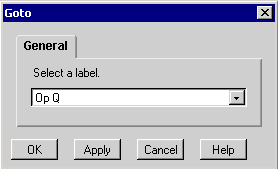
Informations connexes
Contacter Cisco
- Ouvrir un dossier d’assistance

- (Un contrat de service de Cisco est requis)
 Commentaires
Commentaires